TikTok Bình luận: Bạn có quản lý phần bình luận của mình tốt không?
TikTok Bình luận có thể giúp quảng bá video của bạn và tạo ra nhiều lượt xem và tương tác hơn. Hoặc chúng có thể là cái chết của bạn trên TikTok . Bạn quản lý phần bình luận của mình tốt như thế nào? Hãy đọc tiếp để tìm hiểu thêm.
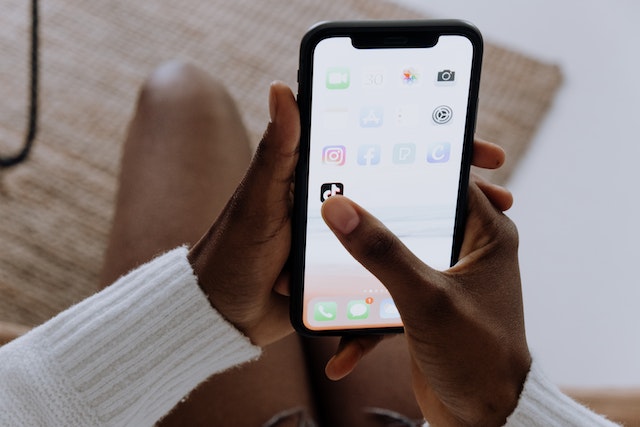
TikTok Giới hạn ký tự bình luận
Cái gì là TikTok giới hạn ký tự bình luận? TikTok Giới hạn bình luận ở mức 150 ký tự. Số lượng này có thể dao động từ 21 đến 38 từ nếu TikTok cũng tính cả khoảng trắng. Không tính khoảng trắng, 150 ký tự có thể dài từ 25 đến 50 từ.
Sự tương tác thông qua bình luận rất quan trọng để nuôi dưỡng mối quan hệ giữa người sáng tạo và người theo dõi. Hãy khuyến khích người theo dõi bày tỏ sự cảm kích đối với nội dung của bạn trong phần bình luận. Tuy nhiên, giới hạn ký tự giúp kiểm soát "tiếng ồn". So với các nền tảng mạng xã hội khác, hãy lưu ý rằng TikTok vẫn chủ yếu là nền tảng video. Nội dung sáng tạo là yếu tố quan trọng nhất khi xây dựng cộng đồng trên nền tảng này.
Làm thế nào để xem bình luận của bạn trên TikTok
Bạn có biết bạn có thể truy cập tất cả các bình luận bạn đã đăng trên TikTok video? Đây là cách để xem bình luận của bạn trên TikTok :
- Vào Hồ sơ của bạn và chạm vào Menu ở góc trên bên phải.
- Chọn Cài đặt và Quyền riêng tư .
- Cuộn xuống, chạm vào Bình luận và xem lịch sử.
- Nhấn vào Lịch sử bình luận để xem tất cả bình luận của bạn trên TikTok .
Nếu bạn là một thương hiệu hoặc người sáng tạo nội dung, việc trả lời nhanh chóng các bình luận trên video có thể giúp bạn duy trì mức độ tương tác cao. Điều này thậm chí còn quan trọng hơn khi bạn đang trong giai đoạn đầu xây dựng lượng người theo dõi trên YouTube. TikTok . Để đảm bảo bạn không bỏ lỡ bình luận nào, bạn có thể bật thông báo bình luận cho TikTok .
Thực hiện theo các bước sau để nhận thông báo khi có người bình luận vào video của bạn:
- Vào Hồ sơ của bạn và chạm vào Menu ở góc trên bên phải.
- Chọn Cài đặt và Quyền riêng tư .
- Nhấn vào Thông báo .
- Bật nút Bình luận để bật thông báo về bình luận.

Cách ghim TikTok Bình luận
Không may thay, TikTok đã xóa tùy chọn ghim bình luận. Công ty cho biết quyết định này là một phần trong nỗ lực thúc đẩy môi trường tích cực trên nền tảng. Lý do có thể không hợp lý với nhiều người. Việc ghim bình luận giúp làm nổi bật những cảm xúc tích cực hoặc thông tin hữu ích.
Các thương hiệu hoặc nhà sáng tạo có thể ghim bình luận để làm nổi bật bình luận ý nghĩa hoặc phản hồi tích cực của người hâm mộ. Đây là một cách tuyệt vời để thể hiện sự trân trọng của họ đối với tình cảm của người hâm mộ. Việc ghim bình luận cũng hữu ích khi thêm thông tin quan trọng về video vào phần bình luận. Bằng cách này, người xem có thể nhìn thấy ngay lập tức.
Khi tính năng này vẫn còn khả dụng, các bước để ghim TikTok bình luận như sau:
- Trên video, hãy tìm bình luận bạn muốn ghim. Hoặc bạn có thể tự nhập ghi chú.
- Nhấn và giữ vào bình luận.
- Chọn “Ghim bình luận” trong danh sách các tùy chọn trong hộp bật lên xuất hiện.
Cách xóa bình luận trên TikTok
Xóa các nhận xét tiêu cực, bình luận xúc phạm hoặc bất kỳ phản hồi không mong muốn nào khác trên video của bạn là một cách để quản lý phần bình luận. Đặc biệt đối với những nội dung phổ biến và có nhiều tương tác, việc duy trì một môi trường tích cực cho tất cả mọi người là điều cần thiết.
Sau đây là cách xóa bình luận trên TikTok :
- Nhấn vào nút Bình luận trên video.
- Nhấn và giữ bình luận bạn muốn xóa, sau đó chạm vào Xóa.
- Ngoài ra, bạn có thể nhấn vào Quản lý nhiều bình luận. Sau đó, chọn tất cả bình luận bạn muốn xóa. Nhấn vào Xóa.
- Bạn cũng sẽ thấy tùy chọn Quản lý nhiều bình luận khi nhấn vào nút Lọc ở góc trên bên phải phần bình luận. Bạn có thể chọn tối đa 100 bình luận để xóa.
Cách xóa lịch sử bình luận trên TikTok
Bạn còn nhớ lịch sử bình luận của mình không? Nếu bạn đang thắc mắc làm thế nào để xóa lịch sử bình luận của mình trên TikTok , bạn chỉ có một lựa chọn. Bạn sẽ cần xóa từng bình luận một. Nếu bạn muốn làm điều này, hoặc có những bình luận cụ thể mà bạn muốn tìm và xóa, hãy làm theo cách sau:
- Vào Hồ sơ của bạn và chạm vào Menu ở góc trên bên phải.
- Chọn Cài đặt và Quyền riêng tư.
- Cuộn xuống và chạm vào Bình luận và xem lịch sử.
- Nhấn vào Lịch sử bình luận để xem tất cả bình luận của bạn trên TikTok
- Tìm và chạm vào một bình luận để đi tới video có bình luận của bạn.
- Nhấn và giữ bình luận, sau đó chạm vào Xóa.
- Lặp lại quy trình này cho tất cả các bình luận khác mà bạn muốn xóa.
Cách tắt bình luận trên TikTok
Biết cách tắt bình luận trên TikTok hữu ích khi bạn muốn video của mình nói lên tất cả. Bạn có thể tắt tính năng bình luận trước khi đăng video, cho video hiện có hoặc cho tất cả video của mình.
Để tắt bình luận trước khi đăng:
- Sau khi tạo video và trước khi đăng, hãy chạm vào Thêm tùy chọn trên màn hình Đăng.
- Tắt cài đặt Cho phép bình luận.
Để tắt bình luận cho một video duy nhất:
- Trên video bạn muốn cập nhật, hãy chạm vào ba dấu chấm ở góc dưới bên phải để xem thêm tùy chọn.
- Vuốt sang trái cho đến khi bạn tìm thấy Cài đặt quyền riêng tư. Nhấn vào đó.
- Bật tùy chọn Cho phép bình luận để tắt tính năng này.
Để tắt bình luận cho tất cả video của bạn:
- Vào Hồ sơ của bạn và chạm vào Menu ở góc trên bên phải.
- Nhấn vào Cài đặt và Quyền riêng tư.
- Nhấn vào Quyền riêng tư.
- Chọn Bình luận trong mục Tương tác.
- Nhấn vào Bình luận ở trên cùng.
- Chọn Không ai cả.
Nếu bạn quyết định bật tính năng bình luận trên video của mình, bạn có các tùy chọn sau:
- Mọi người. Tùy chọn này chỉ khả dụng cho tài khoản công khai. Tùy chọn này cho phép bất kỳ ai trên TikTok để đăng bình luận về video của bạn.
- Những người theo dõi mà bạn theo dõi lại. Tùy chọn này chỉ cho phép những người theo dõi chung mới có thể bình luận về video của bạn.
Lưu ý rằng cài đặt bạn chọn ở trên sẽ tự động áp dụng cho tất cả video của bạn. Khi bạn tắt tính năng bình luận cho một video và bật lại sau, video đó sẽ có cài đặt bình luận mặc định của bạn.
Để chọn người có thể bình luận về video của bạn:
- Vào Hồ sơ của bạn và chạm vào Menu ở góc trên bên phải.
- Nhấn vào Cài đặt và Quyền riêng tư.
- Nhấn vào Quyền riêng tư.
- Chọn Bình luận trong mục Tương tác.
- Nhấn vào Bình luận ở trên cùng.
- Chọn Mọi người hoặc Người theo dõi mà bạn theo dõi lại.
Ẩn bình luận về TikTok SỐNG
Khi tổ chức buổi phát trực tiếp, việc khuyến khích người xem tham gia có thể giúp bạn đạt được mức độ tương tác cao và khả năng hiển thị tốt hơn. Tuy nhiên, việc nhận được những bình luận không mong muốn là điều khó tránh khỏi nếu bạn cho phép bình luận trong buổi phát trực tiếp. Bạn có thể ẩn bình luận trên TikTok SỐNG khi họ phản đối, không tử tế hoặc vi phạm TikTok chính sách của.
Để ẩn các bình luận không phù hợp, bạn cần bật tính năng Lọc bình luận cho buổi phát trực tiếp của mình. Khi tính năng này được bật, TikTok Tự động lọc các bình luận khiếm nhã và bị cộng đồng gắn cờ trên video. Bình luận bị cộng đồng gắn cờ là "những bình luận mà người dùng đang hoạt động khác đã chặn, tắt tiếng hoặc báo cáo là spam hoặc phản cảm". Bình luận đã được lọc sẽ bị ẩn khỏi người xem. Bạn và/các quản trị viên của bạn sẽ thấy chúng có màu xám hoặc mờ dần.
Bạn (hoặc người kiểm duyệt) có thể xem lại các bình luận đã lọc để chấp thuận hoặc ẩn chúng vĩnh viễn.
Bạn có thể quản lý bình luận trước hoặc trong khi phát trực tiếp. Chỉ cần chạm vào Cài đặt ở bên cạnh, sau đó chạm vào Bình luận. Dưới đây là những cách khác để quản lý phần bình luận trong khi phát trực tiếp:
- Tắt bình luận
- Tắt tiếng bình luận trong một khoảng thời gian nhất định hoặc toàn bộ thời lượng TRỰC TIẾP của bạn
- Chặn các bình luận có chứa từ khóa hoặc cụm từ bạn chỉ định

Cách lọc bình luận trên TikTok
Biết cách lọc bình luận trên TikTok cho phép bạn ẩn một số từ/cụm từ nhất định khỏi người khác và lọc thư rác. Bộ lọc bình luận giúp việc quản lý phần bình luận của bạn dễ dàng hơn. Để bật tính năng này, chỉ cần làm theo các bước sau:
- Vào Hồ sơ của bạn và chạm vào Menu ở góc trên bên phải.
- Nhấn vào Cài đặt và Quyền riêng tư.
- Nhấn vào Quyền riêng tư.
- Nhấn vào Bình luận trong mục Tương tác.
- Chọn tính năng Lọc mà bạn thích.
Sau đây là các bộ lọc Bình luận bạn có thể lựa chọn:
- Lọc tất cả bình luận. Bật tính năng này để ẩn tất cả bình luận mới trên video của bạn. Các bình luận đã ẩn sẽ không hiển thị cho đến khi bạn chấp thuận.
- Lọc các loại bình luận đã chọn. Bạn có thể lọc một số loại bình luận nhất định, bao gồm nội dung không phù hợp hoặc phản cảm, ngôn từ tục tĩu và chửi thề, quảng cáo và thư rác. Bạn có thể chọn tùy chọn Tự động cho từng loại bình luận để cho phép chúng hiển thị. Chọn Ít Kiểm soát hơn để giữ lại ít bình luận cần xem xét hơn. Hoặc chọn Nhiều Kiểm soát hơn để giữ lại nhiều bình luận cần xem xét hơn.
- Lọc từ khóa. Bật tính năng này để ẩn các bình luận gần đây có chứa từ khóa đã chỉ định. Bình luận sẽ được ẩn cho đến khi bạn chấp thuận. Khi bạn bật tính năng này, TikTok sẽ nhắc bạn thêm các từ khóa bạn muốn lọc ra.
Bạn cũng sẽ tìm thấy tính năng Xem lại bình luận đã lọc trong phần này. Chạm vào tính năng này để xem tất cả bình luận đã lọc và chấp thuận hoặc xóa chúng.
Nếu bạn tin rằng một số bình luận nào đó vi phạm Nguyên tắc cộng đồng của TikTok , bạn nên báo cáo chúng cho TikTok . Bạn cũng có thể chặn một số tài khoản nhất định để họ không thể xem video của bạn hoặc tương tác với bạn theo bất kỳ cách nào.
Bạn có nên mua không? TikTok Có bình luận gì không?
Mua bình luận TikTok chưa bao giờ là một ý tưởng hay. Mua lượt xem, người theo dõi hoặc lượt thích TikTok là một chuyện. Những con số này có thể dễ dàng vượt qua được sự "soi xét" sơ qua, nhưng bình luận đòi hỏi một chất lượng rõ ràng của con người mới có thể được chấp nhận. Bình luận tự động rất dễ bị phát hiện và không đáng để bạn bỏ lỡ lợi thế tương tác nhỏ nhoi mà chúng có thể mang lại.
Có nhiều chiến lược hiệu quả hơn mà bạn có thể thử để khơi gợi các cuộc trò chuyện xoay quanh nội dung của mình. Hãy hỏi đáp, khởi động một cuộc thăm dò ý kiến, tổ chức một cuộc thi hoặc tham gia một thử thách lan truyền .
Hài hước nhất TikTok Bình luận
Video không phải là nguồn giải trí duy nhất trên TikTok Phản ứng của mọi người đối với video có thể khiến bạn cười nhiều hơn cả chính video đó. Dưới đây là một số video hài hước nhất TikTok những bình luận khiến bạn phải bật cười.
Một video TikTok ghi lại cảnh một người phụ nữ chặn một con đà điểu đang chạy về phía mình chỉ bằng cách giơ tay đã thu hút nhiều bình luận hài hước. Dưới đây là một vài bình luận trong số đó:
- Tại sao miếng gà rán lại chạy về phía bạn?
- Tôi khi ai đó đang cố gắng lập kế hoạch.
- Cô ấy vừa dùng vũ lực với một con đà điểu à?
- Tôi đang ngăn chặn sự tiêu cực ra khỏi cuộc sống của mình.
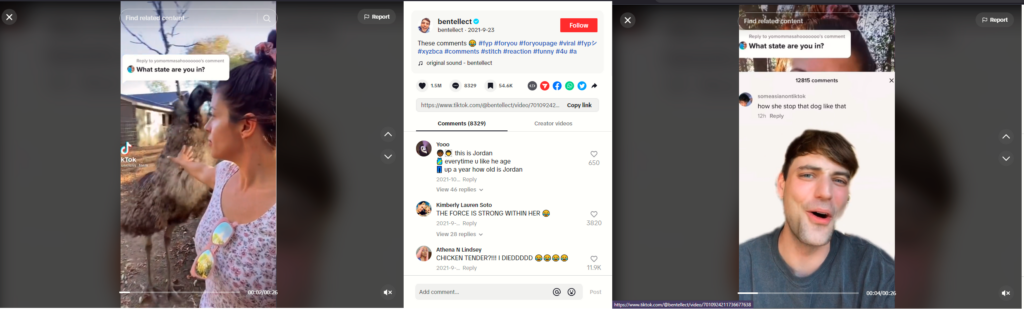
Như thể video TikTok này với những bình luận hài hước của trẻ em chưa đủ hài hước, phần bình luận sẽ khiến bạn cười nghiêng ngả.
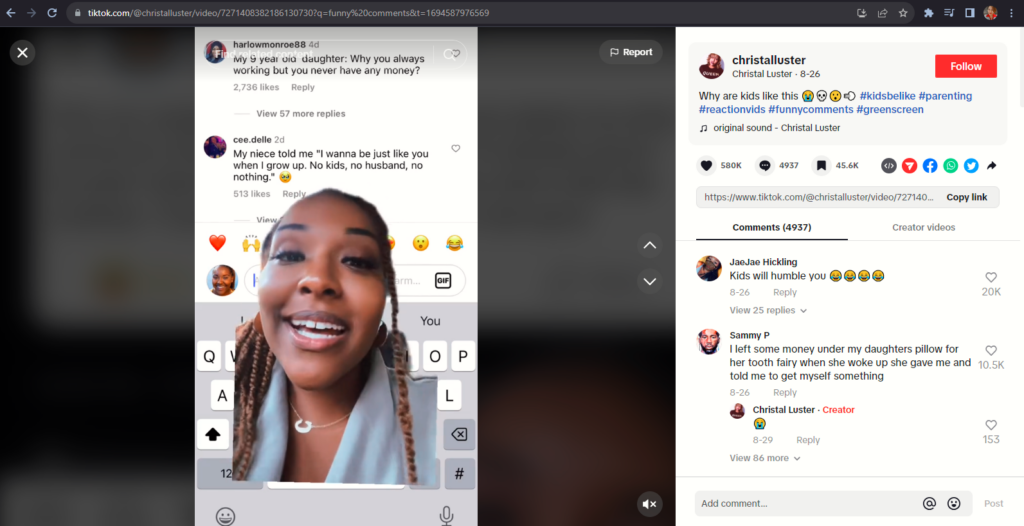
Đây là một video khác của một nhà sáng tạo, họ nêu bật những bình luận hài hước nhất trong một video khác. Bạn không cần phải là một chuyên gia toán học mới có thể cười với video này!
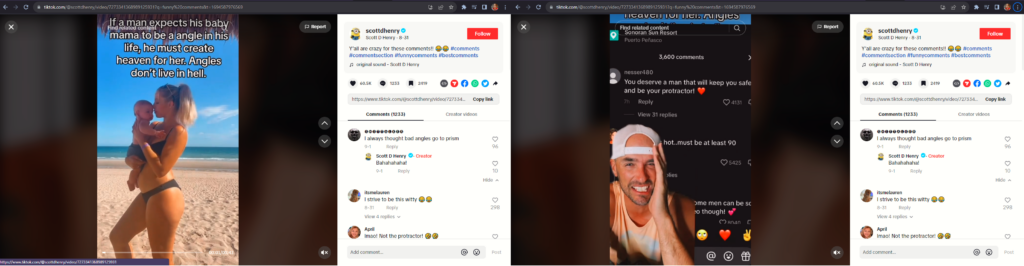
Miễn phí TikTok Bình luận như một dấu hiệu của sự tăng trưởng thực sự
Mặc dù lượt xem TikTok rất dễ thu thập, nhưng bạn cần nội dung chất lượng tốt để kiếm được miễn phí TikTok Bình luận. Bình luận tự nhiên giúp nội dung của bạn có độ liên quan và hiển thị cao hơn. Việc liên tục nhận được phản hồi tích cực từ người xem cũng là một dấu hiệu mạnh mẽ cho thấy chiến lược nội dung của bạn đang đi đúng hướng.
Bạn phải biết tất cả các cách quản lý phần bình luận để đảm bảo trải nghiệm xem tích cực cho người hâm mộ. Với mục tiêu phù hợp, TikTok Thuật toán của 'sẽ kết nối nội dung của bạn với người xem quan tâm hiệu quả hơn. Điều này sẽ giúp bạn có cơ hội thu hút người theo dõi và tương tác tích cực cao hơn.
Bạn có thể nâng cao độ chính xác khi nhắm mục tiêu đối tượng khán giả khi đăng ký gói High Social. Công cụ AI tiên tiến, độc quyền của High Social sẽ phân phối video của bạn đến nguồn cấp dữ liệu của những người xem thực sự quan tâm. Hãy yên tâm rằng bạn sẽ nhận được TikTok Những bình luận sẽ góp phần vào sự phát triển cộng đồng của bạn trên nền tảng này. Hãy bắt đầu phát triển TikTok của bạn ngay hôm nay !
TikTok 101












